Instalasi otomatis beberapa distribusi RHEL/CENTOS 7 menggunakan PXE Server dan Kickstart Files

- 3009
- 515
- Darryl Ritchie
Artikel ini adalah perpanjangan dari pengaturan lingkungan boot PXE saya sebelumnya pada RHEL/CentOS 7 dan difokuskan pada bagaimana Anda dapat melakukan instalasi otomatis RHEL/CentOS 7, tanpa perlu intervensi pengguna, pada mesin tanpa kepala menggunakan file kickstart yang dibaca dari a Server FTP lokal.
Persiapan lingkungan untuk instalasi semacam ini telah diproses pada tutorial sebelumnya mengenai pengaturan server PXE, satu -satunya kunci yang hilang, file kickstart, akan dibahas lebih lanjut tentang tutorial ini.
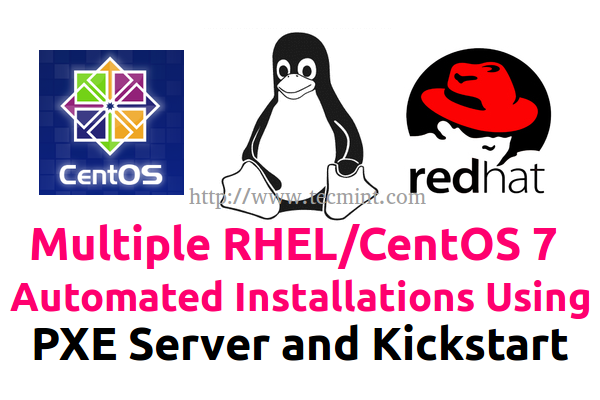 Beberapa instalasi rhel/cemtos 7 menggunakan kickstart
Beberapa instalasi rhel/cemtos 7 menggunakan kickstart Cara paling sederhana untuk membuat penyesuaian Kickstart file yang dapat Anda gunakan lebih lanjut untuk beberapa instalasi adalah secara manual melakukan instalasi RHEL/CentOS 7 dan menyalin, setelah proses instalasi selesai, file bernama Anaconda-KK.CFG, itu berada /akar jalur, ke lokasi jaringan yang dapat diakses, dan tentukan initrd parameter boot inst.ks = protokol: // path/to/kickstart.File Konfigurasi Menu Fileto PXE.
Persyaratan
- Siapkan Server Boot Jaringan PXE di RHEL/CENTOS 7
Tutorial ini, dan konfigurasi file kickstart, hanya mencakup pemasangan minimal RHEL/CentOS 7 tanpa instalasi grafis, pada dasarnya file Kikstart dihasilkan dari prosedur pemasangan minimal RHEL/CentOS 7 sebelumnya.
- Centos 7 Prosedur Instalasi Minimal
- RHEL 7 Prosedur Instalasi Minimal
Jika Anda membutuhkan file kickstart yang mencakup GUI Instalasi dan tabel partisi tertentu, saya sarankan Anda pertama kali melakukan yang dapat disesuaikan
Instalasi Grafis RHEL/CENTOS 7 Dalam lingkungan tervirtualisasi dan penggunaan yang menghasilkan file kickstart untuk instalasi GUI di masa depan.
Langkah 1: Buat dan Salin File KiskStart ke jalur server FTP
1. Pada langkah pertama, buka mesin PXE Anda /akar direktori dan salin file bernama Anaconda-KK.CFG ke Vsftpd jalur server default (/var/ftp/pub) - juga jalan untuk RHEL/CENTOS 7 Sumber Instalasi Mirror Lokal dikonfigurasi di PXE Network Boot Server - Langkah 6 (Rujuk artikel Pengaturan Server PXE di atas).
# CP Anaconda -ks.CFG/var/ftp/pub/ # chmod 755/var/ftp/pub/anaconda-ks.CFG
2. Setelah file disalin, buka dengan editor teks favorit Anda dan buat perubahan minimal berikut.
# nano/var/ftp/pub/anaconda-ks.CFG
- Mengganti -url diajukan dengan sumber instalasi jaringan Anda Lokasi: Mis: -url = ftp: // 192.168.1.25/pub/
- Mengganti jaringan -bootproto dengan DHCP Jika Anda telah mengonfigurasi antarmuka jaringan secara manual pada proses instalasi.
Kutipan tentang bagaimana file kickstart mungkin disajikan di bawah ini.
# Versi = RHEL7 # Informasi otorisasi sistem auth --enableshadow --passalgo = SHA512 # Gunakan instalasi jaringan url --url = "ftp: // 192.168.1.25/pub/" # Jalankan agen setup di firstboot boot pertama-dapat diabaikan-satu-satunya penggunaan = sda # keyboard tata letak keyboard --vckeymap = us --xlayouts = 'us' # bahasa sistem lang en_us.UTF-8 # Informasi Jaringan jaringan --bootproto = dhcp --perangkat = enco16777736 --ipv6 = auto -activate network --hostname = localhost.localdomain # root password rootpw --iscrypted $ 6 $ rmptnro5p7zulbar $ uernuz70dx2z8pb2ocgfxv4qxojkdzlamnnc.Colhefruf4bejrix8rf.2QPPMJ2F0A7IOBM3TUL3TYZNKSDP50 # LAYANAN LAYANAN SISTEM-DIHARIKAN = "CHRONYD" # SISTEM TIMEZONE Europe Europe/Bucharest --Isutc # Sistem Bootloader Bootloader-Lokasi = mbr --boot-drive = SDA # Partisi Informasi pembersihan partisi clearpart--non-none--none- # Disk Partisi Informasi Bagian PV.20 --fstype = "lvmpv" --ondisk = sda --Size = 19979 Bagian /boot --fstype = "xfs" --ondisk = sda --Size = 500 volgroup centos --psize = 4096 pv.20 logvol / --fstype = "xfs" --grow --maxsize = 51200 --Size = 1024 --name = root --vGname = centos logvol swap --fstype = "swap" --Size = 2048 - -name = swap01 --vgname = centos %paket @compat-libraries @core wget net-tools chrony %end
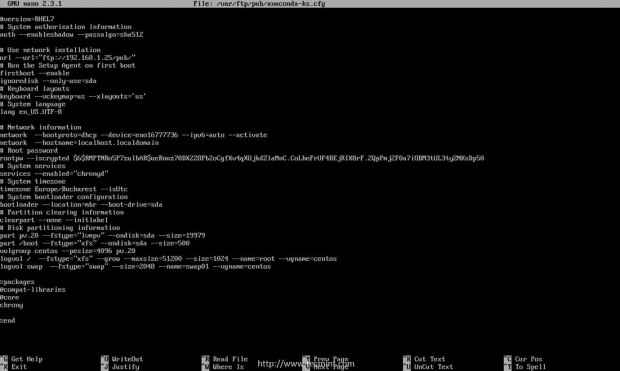 Konfigurasi Kickstart
Konfigurasi Kickstart Untuk opsi file kickstart yang lebih canggih dan sintaks, jangan ragu untuk membaca dokumentasi RHEL 7 Kickstart.
3. Sebelum mencoba menggunakan file ini untuk prosedur instalasi, penting bagi Anda untuk memverifikasi file menggunakan ksvalidator perintah disertakan di PykickStart paket, terutama jika kustomisasi manual telah dilakukan. Install PykickStart paket dan verifikasi file kickstart Anda dengan mengeluarkan perintah berikut.
# yum instal pykickstart # ksvalidator/var/ftp/pub/anaconda-ks.CFG
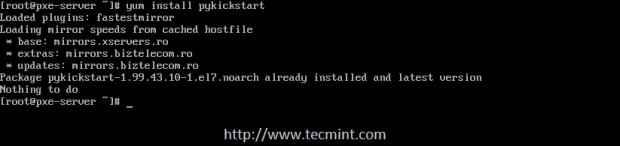 Instal Paket PykickStart
Instal Paket PykickStart  Verifikasi file kickstart
Verifikasi file kickstart 4. Verifikasi terakhir adalah memastikan bahwa file kickstart dapat diakses dari lokasi jaringan yang Anda tentukan - dalam hal ini Sumber Instalasi Mirror Lokal FTP ditentukan dengan mengikuti alamat URL.
ftp: // 192.168.1.25/pub/
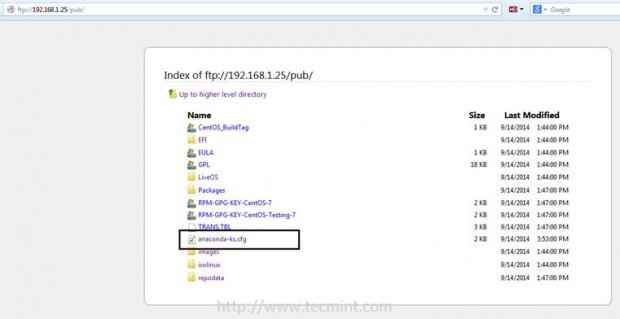 Verifikasi cermin ftp
Verifikasi cermin ftp Langkah 2: Tambahkan Label Instalasi Kikstart ke Konfigurasi Server PXE
5. Untuk mengakses Pemasangan otomatis RHEL/CENTOS 7 opsi dari Menu PXE Tambahkan label berikut ke konfigurasi file default PXE.
# nano/var/lib/tftpboot/pxelinux.CFG/default
Kutipan Label Menu PXE.
Untuk rhel 7
Label 5 Label Menu ^5) Instal Rhel 7 x64 dengan repo lokal menggunakan Kickstart Kernel Vmlinuz Append initrd = initrd.IMG Inst.ks = ftp: // 192.168.1.25/pub/anaconda -ks.CFG Inst.VNC Inst.vncpassword = kata sandi
Untuk Centos 7
Label 5 Label Menu ^5) Instal CentOS 7 x64 dengan repo lokal menggunakan kickstart kernel vmlinuz append initrd = initrd.IMG Inst.ks = ftp: // 192.168.1.25/pub/anaconda -ks.CFG Inst.VNC Inst.vncpassword = kata sandi
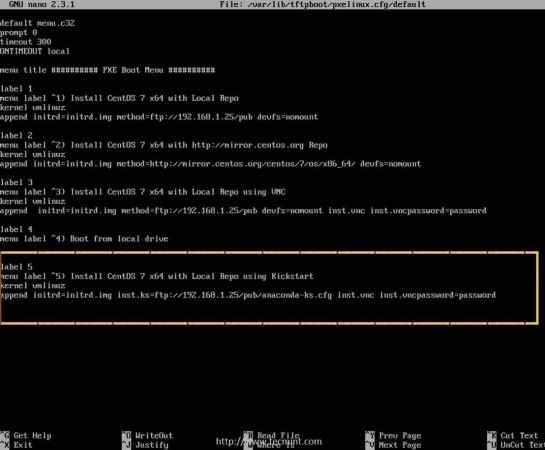 Tambahkan Kickstart ke Menu PXE
Tambahkan Kickstart ke Menu PXE Seperti yang dapat Anda lihat dari contoh ini, instalasi secara otomatis dapat diawasi melalui VNC Dengan kata sandi (ganti kata sandi VNC yang sesuai) dan file kickstart terletak secara lokal di server PXE dan ditentukan oleh initrd parameter boot inst.ks = Lokasi Jaringan FTP (ganti protokol dan lokasi jaringan sesuai jika Anda menggunakan metode instalasi lain seperti HTTP, HTTPS, NFS atau sumber instalasi jarak jauh dan file KickStart).
Langkah 3: Mengkonfigurasi klien untuk secara otomatis menginstal RHEL/CentOS 7 menggunakan Kickstart
6. Untuk secara otomatis menginstal RHEL/CENTOS 7 dan mengawasi seluruh proses instalasi, terutama di server tanpa kepala, instruksikan mesin klien Anda dari BIOS
Untuk boot dari jaringan, tunggu beberapa detik lalu tekan F8 Dan Memasuki kunci, lalu pilih Kickstart Opsi dari menu PXE.
 Menu boot PXE
Menu boot PXE 7. Setelah inti Dan Ramdisk memuat dan mendeteksi file kickstart, proses instalasi secara otomatis dimulai tanpa intervensi dari sisi pengguna yang dibutuhkan. Jika Anda ingin menonton proses instalasi terhubung dengan a VNC Klien dari komputer yang berbeda menggunakan alamat yang diberikan penginstal kepada Anda dan menikmati tampilan.
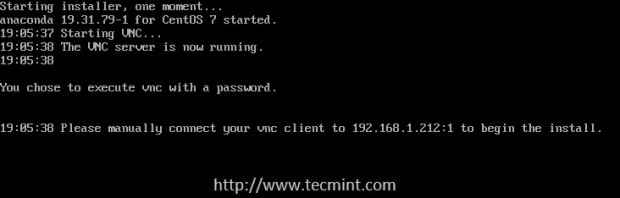 Instalasi OS Otomatis
Instalasi OS Otomatis 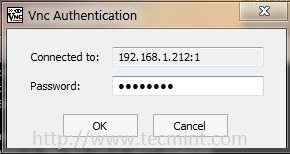 Terhubung ke VNC
Terhubung ke VNC 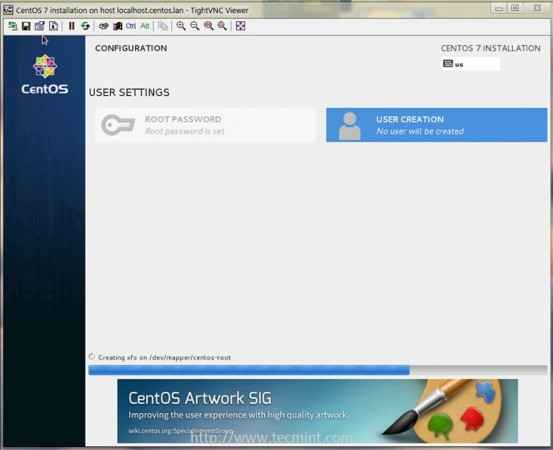 Kickstart Instalasi OS Otomatis
Kickstart Instalasi OS Otomatis 8. Setelah proses pemasangan selesai masuk ke sistem yang baru diinstal dengan akar akun dan kata sandi yang digunakan pada instalasi sebelumnya (
salah satu yang Anda salin file kickstart) dan ubah kata sandi root klien Anda dengan berjalan passwd memerintah.
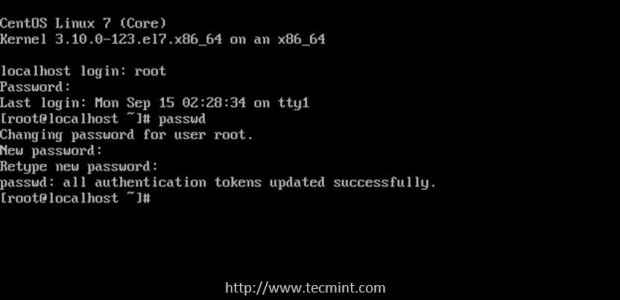 Sambungkan ke server yang diinstal baru
Sambungkan ke server yang diinstal baru Itu saja! Kickstart otomatis Instalasi menawarkan banyak manfaat bagi administrator sistem di lingkungan yang mereka miliki untuk melakukan instalasi sistem pada beberapa mesin pada waktu yang sama, dalam waktu singkat, tanpa perlu mengganggu proses instalasi secara manual.
- « Streaming Musik Online dengan Winamp Player dan Mixxx DJ Console Menggunakan Server Radio Shoutcast di Linux
- Rilis terakhir Ubuntu 14.10 Is Here - Fitur Baru, Tangkapan Tangkapan Tungai dan Unduh »

